
- •Содержание
- •Раздел 1. Общие требования……………………………………………6
- •Раздел 2. Подготовка дипломной работы......................……………..10
- •Раздел 3. Защита дипломной работы
- •Раздел 1. Общие требования
- •1.1. Профессиональная подготовленность специалиста книжного дела
- •1.2. Порядок выполнения дипломной работы
- •1.3. Состав дипломной работы
- •Критерии оценки выполнения и защиты дипломной работы:
- •Раздел 2. Подготовка дипломной работы
- •2.1. Теоретическая часть
- •2.1.1. Введение
- •2.1.2. Основная часть
- •2.1.3. Заключение
- •2.1.4. Приложения
- •Сводная карта исследования
- •2.1.1.2. Расчёт объёма иллюстраций
- •2.1.2. Расчёт объёма издания в учётно-издательских листах
- •2.1.3. Расчёт объёма издания в физических печатных листах
- •3.3.1.2. Бумага на вклейки
- •3.3.1.3. Стоимость бумаги для форзацев
- •3.3.1.4. Стоимость бумаги для покрытия переплётных крышек
- •3.3.1.5. Стоимость бумаги для суперобложки
- •3.3.2. Стоимость картона
- •3.4. Расходы на типографские услуги
- •4. Расчёт отпускной цены, прибыли и рентабельности
- •2.2. Пример аналитической записки к экономическому расчёту
- •II. Анализ оформления и затрат на издание
- •2.3. Пример оформления части по безопасности жизнедеятельности
- •III. Безопасность жизнедеятельности Требования к рабочему месту редактора/корректора
- •Гигиена и безопасность труда редактора/корректора
- •Общие требования к организации рабочих мест пользователей пэвм
- •Требования к организации рабочего места обучающихся (для учреждений среднего и высшего образования)
- •2.3. Требования к практической части
- •3.1.Рецензирование авторского оригинала
- •Методы расчёта печатных аппаратов трафаретных машин
- •3.2. Образец рецензии на авторский оригинал (на примере текста малого жанра) Авторский оригинал
- •Рецензия
- •2.4. Правила технического оформления
- •Выпуск изданий 2001 году
- •3. Защита дипломной работы
- •3.1. Подготовка доклада
- •4.1. Цели и задачи доклада
- •4.2. Структура выступления
- •4.3. Факторы успешного выступления
- •4.4. Отбор материала для доклада и выработка концепции выступления
- •4.5. Выбор вспомогательных средств
- •Достоинства и недостатки разных форм представления иллюстраций к докладу.
- •4.6. Подготовка иллюстративного материала
- •3.2. Подготовка мультимедийной презентации
- •5.1. Интерфейс программы Microsoft PowerPoint
- •5.2. Создание файла презентации
- •5.3. Демонстрация презентации
- •5.4. Рекомендации по созданию и демонстрации иллюстративного материала к докладу
- •Рекомендательный библиографический список по разделам Подготовка дипломной работы
- •Защита дипломной работы
- •Бланк оформления задания на выполнение дипломной работы
- •Бланк оформления графика выполнения дипломной работы
- •Бланк направления на рецензию направление на рецензию
- •Бланк справки руководителя дипломной работы справка руководителя выпускной квалификационной работы
- •План рецензии на дипломную работу
- •Образец оформления содержания первого тома содержание Теоретическая часть
- •Экономическая часть
- •«Допускается к защите» Зав. Кафедрой________
- •Содержание
4.6. Подготовка иллюстративного материала
При подготовке иллюстративного материала вне зависимости от формы его представления необходимо помнить, что внимание слушателей во время доклада делится между докладчиком и иллюстративными материалами, и поэтому последние должны помогать выделить основные моменты доклада, а не отвлекать внимание от докладчика. Выносить на экран или плакат нужно только ключевые моменты доклада, а не весь его текст.
При подготовке иллюстративного материала на листах формата А4 рекомендуется разместить на каждом листе колонтитулы, определяющие принадлежность иллюстративного материала к вашей работе. Это позволит избежать путаницы в раздаточных материалах, которые могут скопиться на столе ГЭК во время защиты. Основным инструментом для создания раздаточного материала является программа Microsoft Word3, а также графические редакторы, подробное описание правил работы с которыми представляется излишним.
Технологии создания плакатов не отличаются от технологий создания документов формата A4. В этом случае процесс масштабирования графического изображения выполняется автоматически при печати на плоттере. Распечатать плакаты можно на плоттере ВЦ университета или воспользовавшись услугами одной из фирм, специализирующихся на выполнении таких работ.
Особый интерес представляет создание мультимедийных презентаций, являющихся (см. табл. 1) в последние годы основной формой представления иллюстраций к докладу на защите дипломных работ студентами гуманитарных факультетов.
3.2. Подготовка мультимедийной презентации
Для создания иллюстративного материала к докладу в виде компьютерной презентации рекомендуется использовать программу Microsoft PowerPoint, с помощью которой можно создать файл презентации, содержащий набор слайдов и имеющий расширение имени *.ppt или *.pps.
Данная программа может использоваться и как редактор слайдов, и как программа для демонстрации иллюстративного материала на защите дипломной работы.
Первыми обязательными слайдами должны являться:
название работы;
содержание;
предмет / объект исследования (можно разместить на одном
слайде);
цель исследования;
задачи работы.
5.1. Интерфейс программы Microsoft PowerPoint
Вид окна программы Microsoft PowerPoint, появляющегося при ее вызове, приведен на рис. 1. Интерфейс программы типичен для Windows приложений и других программ пакета Microsoft Office.
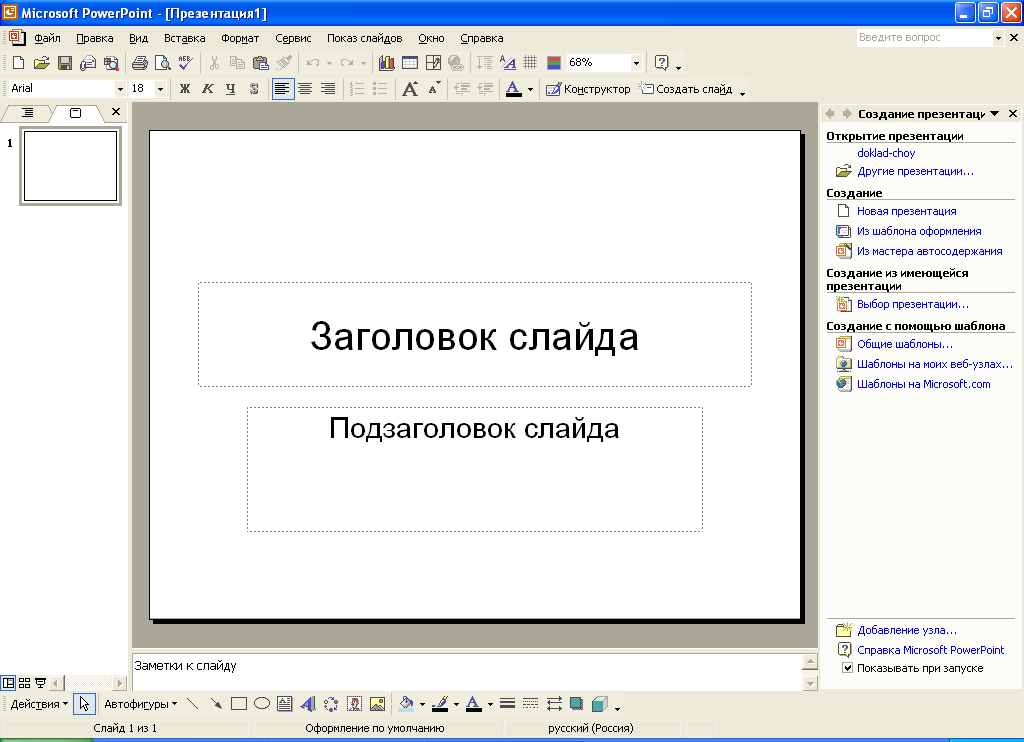
Рис. 1. Вид окна программы Microsoft PowerPoint
В верхней части окна имеется строка заголовка, в правом углу которой расположены кнопки управления окном, позволяющие свернуть, развернуть/восстановить и закрыть окно приложения. Ниже расположена строка меню программы. Под ней кнопки панели инструментов. При работе в обычном режиме левая часть окна содержит список слайдов, который отражает содержание презентации, позволяет быстро изменять порядок показа слайдов в презентации, добавлять в презентацию новые и удалять лишние слайды. Большую часть окна занимает поле для создания и редактирования слайда.
Как и в любом другом редакторе, именно здесь отображается внешний вид слайда, возможно редактирование текста и графических изображений слайда. Справа от поля для создания и редактирования слайдов располагается область задач, основное предназначение которой заключается
в предоставлении быстрого доступа к инструментам программы, позволяющим решать тот или иной набор задач: создавать новую презентацию, изменять оформление слайдов, редактировать анимационные эффекты и пр. В нижней части окна программы имеется поле для заметок к слайду. Заметки не отображаются в режиме показа слайдов, и внесение какой-либо информации в это поле не обязательно. Под списком слайдов имеются кнопки переключения режимов.
Программа поддерживает несколько режимов работы над презентацией:
обычный режим;
режим структуры;
режим слайдов;
режим сортировщика слайдов;
режим показа слайдов.
Рекомендации по использованию в работе того или иного режима редактирования следующие:
Режим слайдов наиболее удобен, если постепенно формируется каждый слайд, выбирается его оформление, добавляется текст или графика.
Режим структуры следует устанавливать для работы над текстом презентации. В этом случае возможно просмотреть заголовки всех слайдов, весь текст и структуру презентации.
Режим сортировщика слайдов наиболее удобен для добавления переходов и установки длительности пребывания слайда на экране. Кроме того, в этом режиме можно переставлять слайды.
В режиме показа слайдов редактировать информацию нельзя. Этот режим предназначен для использования в ходе выступления.
Основу интерфейса программы составляет набор команд, доступ к которым возможен через строки различных меню или кнопки вызова команд на панели инструментов.
Список меню программы Microsoft PowerPoint:
Файл
Правка
Вид
Вставка
Формат
Сервис
Показ слайдов
Окно
Справка
Основное внимание уделим командам меню «Показ слайдов», предназначенных для настройки анимационных и звуковых эффектов, сопровождающих показ слайдов и делающих презентацию по настоящему зрелищной.
Список команд меню «Показ слайдов»:
Команда «Начать показ» инициализирует начало показа слайдов презентации на экране.
Команда «Настройка времени» выводит на экран панель, с помощью которой можно настроить время демонстрации слайдов. Поскольку разные докладчики обладают разным темпом речи, возможность регулировки времени демонстрации того или другого слайда представляется весьма полезной.
Команда «Звукозапись» выводит окно диалога для записи звукового сопровождения презентации.
Команда «Прямое вещание» дает возможность показывать презентацию в компьютерной сети.
Команда «Настройка презентации» выводит на экран диалоговое окно для установки параметров появления слайдов на экране.
Команда «Управляющие кнопки» вызывает дополнительное меню с кнопками, которые можно поместить на слайд для управления показом презентации.
Команда «Настройка действия» выводит диалоговое окно для настройки действий мыши.
Команда «Встроенная анимация» выводит окно, позволяющее применять к выделенному объекту предусмотренные создателями программы анимационные эффекты.
Команда «Настройка анимации» предназначена для изменения настроек анимационных эффектов.
Команда «Просмотр анимации» включает режим демонстрации анимационного эффекта того или иного объекта слайда.
Команда «Смена слайдов» вызывает диалоговое окно для задания звуковых и анимационных эффектов, которыми сопровождается смена слайдов.
Команда «Скрыть слайд» дает возможность отказаться от показа того или другого слайда во время демонстрации созданной презентации. Такая возможность позволяет быстро редактировать файл презентации при неоднократном представлении докладов на разных презентациях, адаптируя его к интересам аудитории и требованиям регламента.
Команда «Произвольный показ» задает режим показа слайдов, составляющих презентацию в произвольном порядке.
